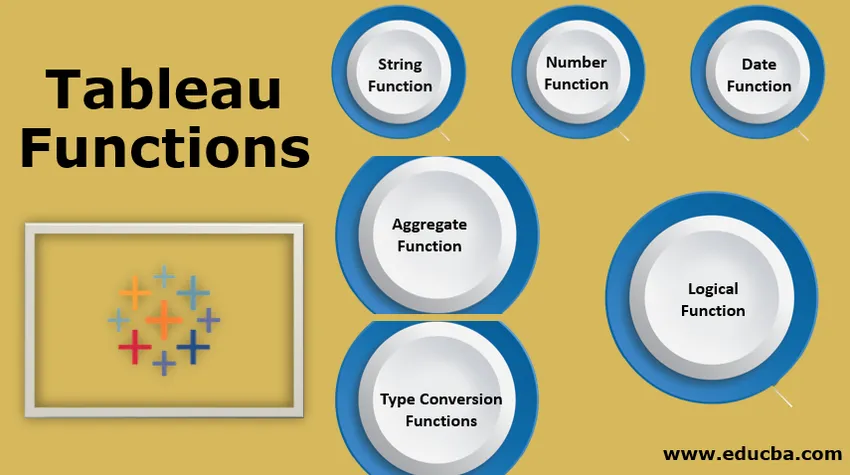
Oversikt over Tableau Functions
Ettersom hver bil har forskjellige funksjoner som bremser, gasspedal, clutch, vindusviskere, lyskastere, vekselstrøm, musikkanlegg, venstre høyre indikatorer, etc. som hjelper oss å kjøre en bil komfortabelt og passende. Tilsvarende har vi i Tableau forskjellige funksjonskategorier, og i hver kategori har vi en rekke funksjoner som hjelper oss med å utføre beregninger og visualisere dataene i henhold til kravene våre, det for lett og raskt.
På bakgrunn av typen data som må visualiseres, aggregering og logikkdrift som kreves i visualiseringen, er tablåfunksjonene delt inn i forskjellige kategorier. Hver kategori har funksjoner for et bestemt formål som blir forklart nedenfor.
Typer Tableau-funksjoner
- Strengfunksjon
- Nummerfunksjon
- Datofunksjon
- Samlet funksjon
- Logisk funksjon
- Skriv konverteringsfunksjoner
Hvordan bruke Tableau-funksjonen?
Trinn 1 :
For å bruke Tableau-funksjonen, må vi lage et beregnet felt som kan opprettes ved å klikke på Analyse-fanen i tableau-regnearket, og deretter på “Opprette beregnet feltalternativ” fra rullegardinmenyen som vist i figur 1 nedenfor og fremhevet i rød.
Steg 2:
Etter å ha klikket på Opprett beregner feltalternativ finner du en rullegardinmeny som inneholder en liste over alle tablåfunksjoner med beskrivelse og eksempel. Du kan velge funksjon fra rullegardinmenyen, eller du kan søke i tekstboksen som vist i figur 2. Forsikre deg om at du navngir det beregnede feltet før du klikker på Bruk og OK. I figur 2 har jeg kalt mitt kalkulerte felt som "Inneholder".
Tableau beregningsfelteditor gir oss også beskjed om beregningen vår er gyldig eller ikke. Du kan se denne indikatoren nederst i redaktøren.
Trinn 3:
Etter å ha klikket på OK kan du dra og slippe det beregnede feltet fra mål / dimensjon i arket for å se resultatene.
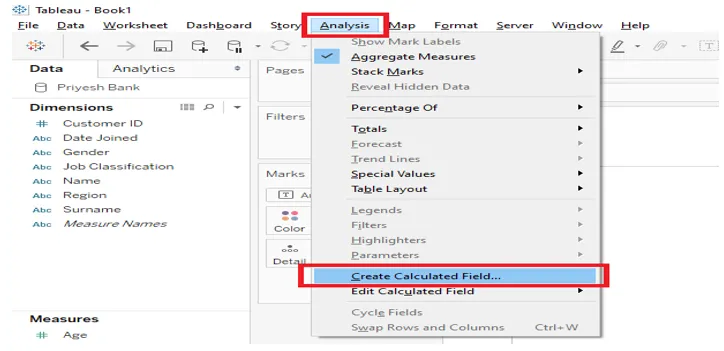
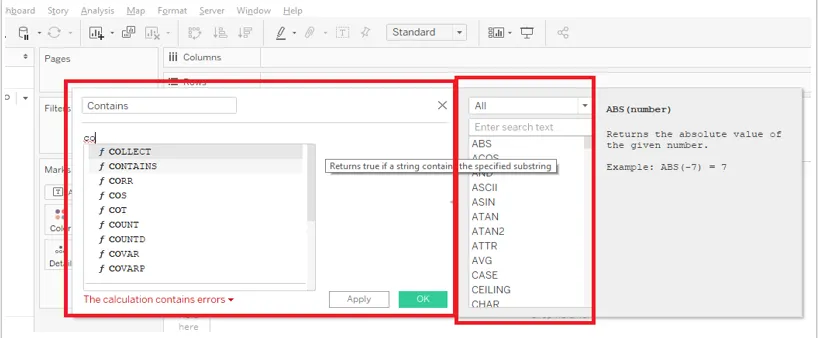
Strengfunksjoner
Strengfunksjoner lar oss manipulere strengdataene i henhold til kravene våre. For eksempel kan vi bruke strengfunksjonen til å hente etternavn eller fornavn på ansatte fra kolonnen medarbeidersnavn fra medarbeiderbordet og legge den inn i det nye feltet eller kolonnen. Vi kan også bruke denne funksjonen til å slå sammen by- og landdetaljer og fylle den inn i en enkelt kolonne osv.
Liste over populære strengfunksjoner i Tableau er som følger:
| MAX | MID | ASCII | RTRIM | ØVERSTE |
| MIN | VENSTRE | CHAR | ltrim | NEDRE |
| BEGYNNER MED | IKKE SANT | FINNE | LISTVERK | ROM |
| SLUTTER MED | ERSTATTE | INNEHOLDER | LEN | DELE |
1) VENSTRE
Den returnerer venstre mest substring i strengen.
Syntaks: LEFT (streng, nummer)
Eksempel : VENSTRE (“MR. Ghoradkar”, 2) = “MR”. ”2” representerer lengden på undergrunnen.
I skjermbildet nedenfor kan vi se når beregningsfeltet “VENSTRE Fn” ble dratt og droppet i arket, og vi fikk resultatet som MRS bare slik det ble skrevet '3' i vår funksjon.
HØYRE er veldig lik VENSTRE til høyre, den returnerer den høyeste understrengen i strengen.
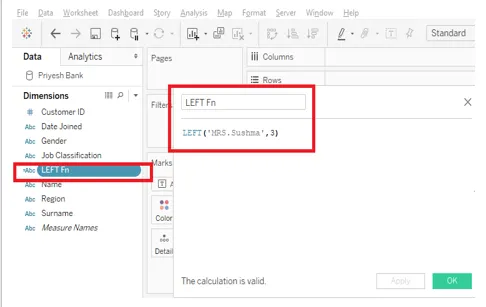
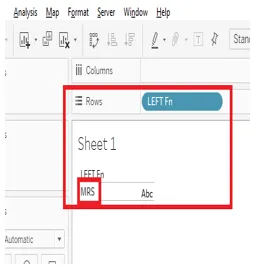
2) MID
Midt ligner også funksjonen VENSTRE og høyre. MID returnerer substring fra en spesifisert indeksposisjon til den spesifiserte lengden.
Syntaks: MID (streng, nummer, nummer)
Eksempel : MID (“paraply”, 2, 4). Resultat: “brel ”
Merk: Indeksen i en streng starter fra “0” .
3) ASCII
Den returnerer ASCII-koden til det første tegnet i strengen.
Syntaks: ASCII (streng)
Eksempel: ASCII (“A”). Resultat: 65
Merk: Forsikre deg om at du velger “Attributt” ved å høyreklikke på det beregnede feltet for å få ønsket resultat. Som vist på bildet under.
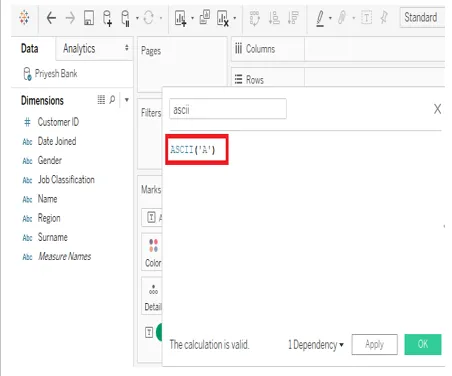
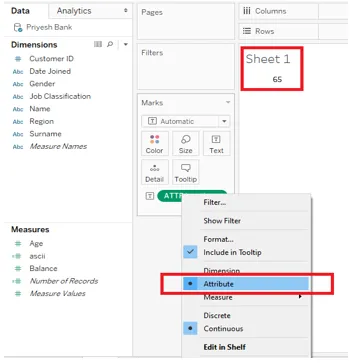
4) CHAR
Det er det motsatte av ASCII; Den returnerer tegnet som er kodet med ASCII-kodenummeret.
Syntaks: CHAR (nummer)
Eksempel: CHAR (65) = 'A'.
5) INNEHOLDER
Returnerer 'SANN' hvis den gitte strengen inneholder en spesifisert understreng.
Syntaks: CONTAINS (streng, substring).
Eksempel: CONTAINS ("Maharashtra", "utslett"). = “SANN”.
Bruk sak: Du kan sette en dimensjon på plass 'Maharashtra' og visualisere dataene. For eksempel, hvis du har en dimensjon som heter "NAME" som inneholder navnet på alle kundene i banken din, og hvis du vil få kunde-IDene til alle ansatte hvis navn inneholder "som" i navnet deres, kan du bruke spørringen nedenfor i teksteditoren din. Du må også bruke et filter slik at du får kunde-ID med resultatet som 'Sant'.
INNEHOLDER ((navn), ”som”). Resultatet vises på bildet under.
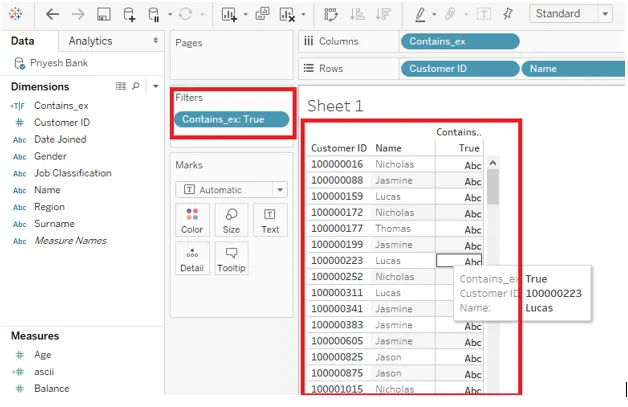
6) SLUTT
Returnerer true hvis den gitte strengen slutter med gitt substring
Syntaks: ENDSWITH (streng, substring).
Eksempel: ENDSWITH (“DONKEY”, “KEY”) = True.
STARTSWITH er veldig lik ENDSWITH, det kommer tilbake hvis strengen starter med den gitte substring.
7) FINN
Returner indeksposisjonen til undergrunnen i strengen.
Syntaks: FINN (streng, substring, (start)). Vi må spesifisere startpunktet for å søke i strengen i den tredje parameteren.
Eksempel: FINN (“maksimalt”, “m”, 2). = 5.
8) LEN
Returnerer lengden på strengen.
Syntaks: LEN (streng).
Eksempel: LEN (“Helikopter”) = 10.
9) ØVRE
Returner streng, med alle tegn med store bokstaver.
Syntaks: ØVRE (streng).
Eksempel: UPPER (“BlackHat”) = “BLACKHAT”.
NEDRE er veldig lik ØVRE. Den returnerer en streng med alle tegnene med små bokstaver.
10) MAX
Returnerer maksimalt a og b.
Syntaks: MAX (a, b).
Eksempel: MAX ("Tiger", "Cat") = "Tiger".
MIN er veldig lik MAX, den returnerer minimum a og b.
11) TRIM
Returnerer strengen uten ledende og etterfølgende mellomrom.
Syntaks: TRIM (streng).
Eksempel: TRIM (“grønnsaker”) = “grønnsaker”.
LTRIM og RTRIM ligner veldig på TRIM, den returnerer strengen med ledende mellomrom fjernet og Den returnerer strengen med etterfølgende mellomrom fjernet.
12) SPLIT
Returnerer en substring fra inngangen, ved å bruke en avgrenser for å dele den.
Syntaks: SPLIT (streng, avgrenser, token).
Eksempel: SPLIT ('abc-d', '-', 2) = 'b'
Merk: Her er tokenummeret plasseringen til substringsstrengen etter å ha ekskludert avgrenseren. Vi kan også bruke -2 eller -3 osv. For å få resultatet fra slutten av strengen.
Antall funksjoner
Tallfunksjoner lar oss utføre beregningen på dataene. Det kan bare brukes med mål, dvs. felt som inneholder tallverdier. Tallfunksjoner kan hjelpe oss med å beregne kvadrat, kvadratrot, kraft, eksponentiell osv. Av numeriske data. For eksempel, hvis vi har et datasett med banker der vi ønsker å avrunde saldoen til alle kundene våre, kan vi bruke ROUND-funksjonen. Liste over populære nummerfunksjoner i Tableau er som følger:
| ABS | SYND | SOM I | TORGET | RUND |
| MAX | COS | ACOS | SQRT | DIV |
| MIN | TAN | BRUNFARGE | EXP | HEXBIN |
| celing | COT | GRADER | LOGG | MAKT |
| GULV | PI | RADIANS | LN | SKILT |
1) ABS
Returnerer den absolutte verdien for det gitte tallet.
Syntaks: ABS (antall).
Eksempel: ABS ((10, 75)). = 11
2) MAX
Returnerer maksimalt for de to argumentene av samme type.
Syntaks: MAX (nummer, antall).
Eksempel: Hvis inntekter og utgifter er de to målene, vil maksfunksjonen komme tilbake maksimalt mellom dem. MAX ("Inntekter", "Utgift"). Et annet eksempel på bildet nedenfor.

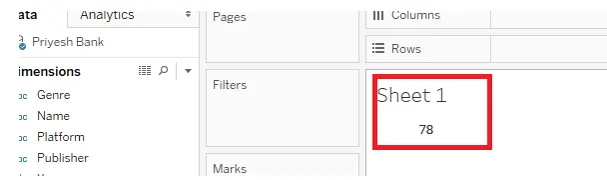
MIN er veldig lik MAX; den returnerer minimum av de to argumentene av samme type.
3) TILTIL
Runder et tall til nærmeste heltall med lik eller større verdi.
Syntaks: CEILING (nummer).
Eksempel: CEILING (4.2654) = 5.
4) GULV
GULV er veldig lik CEILING, avrunder et tall til nærmeste heltall med lik eller mindre verdi.
Eksempel: GULV (4.2654) = 4.
5) RUNDT
Runder tallet til det spesifikke antallet sifre.
Syntaks: ROUND (tall, (desimal)).
Eksempel: RUNDT (6.66667, (2)) = 6.67.
6) SINN
Returnerer sinus til en vinkel. Spesifiser vinkelen i radian.
Eksempel: SIN (PI () / 4) = 0, 707106.
COS, TAN og COT ligner veldig på SIN. Returnerer henholdsvis kosinus, tangens og cotangent for en vinkel.
7) PI
Returnerer den numeriske konstanten PI: 3.14159.
Syntaks: PI ().
8) GRAD
Konverterer gitt antall fra radianer til grader.
Syntaks: DEGREE (nummer).
Eksempel: DEGREE (PI () / 4) = 45.
RADIANS er veldig lik DEGREE. Konverterer gitt antall fra grad til radianer.
9) KVARTAL
Returnerer kvadratet med et tall.
Syntaks: SQUARE (nummer).
Eksempel: KVARTAL (5) = 25.
SQRT ligner veldig på SQUARE. Den returnerer kvadratroten til et tall.
10) EKSP
Returnerer e hevet til kraften til det gitte tallet.
Syntaks: EXP (nummer).
Eksempel: EXP (- (Veksthastighet) * (Tid))
11) KRAFT
Løfter tallet til den angitte kraften.
Syntaks: POWER (antall, kraft).
Eksempel: KRAFT (4, 2) = 4 2 = 16.
12) DIV
Returnerer heltallsdelen av en kvotient, der heltall1 er delt med heltall2.
Syntaks: DIV (heltall1, heltall2).
Eksempel: DIV (22, 2) = 10.
Datofunksjoner
Datofunksjoner lar oss manipulere data relatert til tid, år, dato og dager. Det kan være nyttig å konvertere dager i timene eller å generere datoen “Sist endret” under datavisualisering. Liste over populære datofunksjoner i Tableau er som følger:
| I DAG | MIN | MAX | NÅ |
| ÅR | MAKEDATE | DATEDIFF | DATETRUNC |
| DAG | LAG TID | DATEPART | DATENAME |
| MÅNED | MAKEDATETIME | DATEADD | ISDATE |
1) I DAG
Returnerer gjeldende dato.
Syntaks: I DAG ().
Eksempel: I DAG () = 2019-09-26.
2) DAG
Returnerer dagen for den gitte datoen som et helt tall.
Syntaks: DAG (dato).
Eksempel: DAG (# 2019-09-26 #) = 26.
MÅNED og ÅR ligner veldig på DAG. Den returnerer måneden og året for den gitte datoen som et heltall.
3) NÅ
Returnerer gjeldende dato og klokkeslett.
Syntaks: NÅ ().
Eksempel: NÅ () = 2019-09-26 07:26:21 PM.
4) DATEDIFF
Returnerer forskjellen mellom dato1 og dato2.
Syntaks: DATEDIFF (date_part, date1, date2, (start_of_week))
Eksempel: DATEDIFF ('uke', # 2019-09-22 #, # 2019-09-25 #, 'mandag') = 2.
5) ISDATE
Returnerer true hvis den gitte strengen er en gyldig dato.
Syntaks: ISDATE (streng).
Eksempel: ISDATE (“24. mai 2019”) = True.
Skriv konverteringsfunksjoner
Type konverteringsfunksjoner lar oss endre datatypen til kildedataene og konvertere den fra en type til en annen. Ved å bruke disse funksjonene kan vi konvertere Datoer til strenger og vice versa, vi kan også konvertere tall til strenger og strenger til tall for å forhindre eller aktivere aggregering av Tableau. Liste over populære Type Conversion-funksjoner i Tableau er som følger:
| DATO | FLYTE |
| DATO TID | INT |
| DATEPARSE | STR |
1) DATO
Returnerer en dato gitt et nummer, streng eller dato.
Syntaks: DATE (uttrykk).
Eksempel: DATE (“24. mai 2019”) = # 24. mai 2019 #.
2) FLOAT
Avgir argumentet som et flytende punktnummer.
Syntaks: FLOAT (uttrykk).
Eksempel: FLOAT (3) = 3.000.
3) INT
Kaster argumentet som et heltall.
Syntaks: INT (uttrykk).
Eksempel: INT (8.0 / 3.0) = 2.
4) STR
Kaster argumentet som en streng.
Syntaks: STR (uttrykk).
Eksempel: STR ((rangering)). I dette eksemplet kan du kaste alle numeriske verdier i rangemålet i en streng. Når du har gjort dette, vil det beregnede feltet vises i dimensjon i stedet for mål.
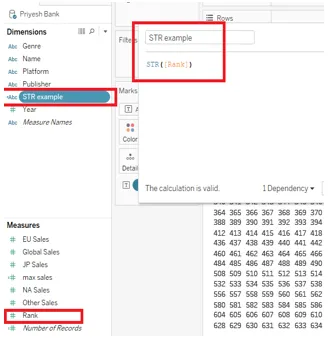
Samlet funksjon
Aggregate-funksjon lar oss oppsummere dataene ved å utføre forskjellige operasjoner som SUM, COUNT, PERCENTILE, AVG, etc. Det hjelper oss også å bruke samlede funksjoner på tvers av regioner, land osv. For eksempel kan vi beregne gjennomsnittet, summen osv. av et bestemt felt som salg, fortjeneste, balanse, etc. i et land eller stat.
| ATTR | MAX | KOVARIANS | PERCENTILE |
| AVG | SUM | COVRAP | STDEV |
| SAMLE INN | Nedt | MAX | STDEVP |
| CORR | LEN | MEDIAN | SUM |
| TELLE | VENSTRE | MIN | VAR |
1) AVG
Returnerer gjennomsnittet av all verdien i uttrykket.
Syntaks: AVG (uttrykk).
Eksempel: AVG (Balanse). Som vist på bildet nedenfor, hvor gjennomsnittlig saldo over hele regionen er tatt.
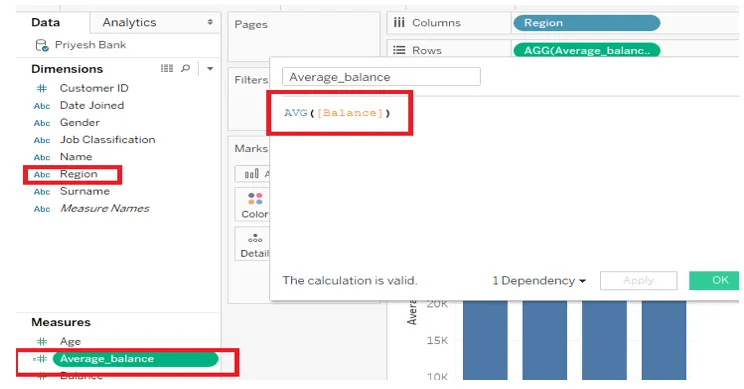
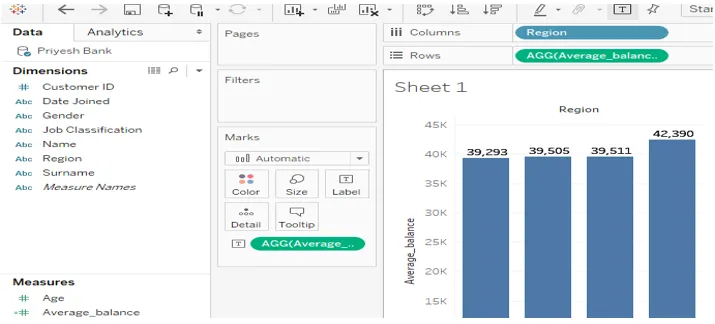
2) TELL
Returnerer antall elementer i en gruppe.
Syntaks: COUNT (uttrykk).
3) MAX
Returnerer det maksimale uttrykket i alle postene.
Syntaks: MAX (uttrykk).
MIN er veldig lik MAX, Returnerer minsteuttrykk i alle postene.
4) SUM
Returnerer summen av all verdien av uttrykket.
Syntaks: SUM (uttrykk).
Logiske funksjoner
Logiske funksjoner lar oss ta beslutninger basert på boolsk logikk, dvs. sant eller usant.
| HVIS | OG | MAX |
| IFNULL | SAK | MIN |
| IIF | ELLERS | IKKE |
| ISDATE | ELLER HVIS | ELLER |
| ISNULL | SLUTT | DERETTER |
1) IF
Tester et uttrykk som returnerer verdien for en sann.
Syntaks: IF THEN (ELSEIF THEN…) (ELSE) END.
Eksempel: IF (Profit)> 0 DET 'lønnsomt' ELSE 'tap' SLUTT.
2) IFNULL
Gå tilbake hvis det ikke er null, ellers returner.
Syntaks: IFNULL (expr1, expr2).
Eksempel: IFNULL ((salg), 0).
3) IFF
Sjekker tilstand; returnerer første verdi hvis SANN, andre hvis FALSE og tredje hvis ukjent.
Syntaks: IFF (test, da, ellers, (ukjent)).
Eksempel: IFF ((fortjeneste)> 0, 'fortjeneste', 'tap').
4) ISNULL
Returnerer sann hvis uttrykk er null.
Syntaks: ISNULL (uttrykk).
Eksempel: ISNULL (89). = Usant.
5) IKKE
Utfører logisk negasjon på et uttrykk.
Syntaks: HVIS IKKE SLUTT.
Eksempel: HVIS IKKE (tap) <0, DEREN "ulønnsom" SLUTT.
6) OG
Utfører en logisk 'og' på to uttrykk.
Syntaks: HVIS OG SLUTT SLUTT.
Eksempel: IF (ATTR ((marked)) = “Afrika” OG SUM ((salg))> (Emerging Threshold) DET “Good Performing”),
7) ELSE
Tester en serie uttrykk som gir verdien tilbake til en sann.
Syntaks: HVIS DIN ANNEN SLUTT.
Eksempel: IF (fortjeneste)> 0 DET 'lønnsomt' ELSE 'tap' SLUTT.
Konklusjon
Tableau har gitt forskjellige funksjoner for å manipulere dataene i henhold til kravene våre, disse funksjonene hjelper oss med å utføre nødvendige beregninger, ta bestemte beslutninger, endre datatypen, kombinere forskjellige kolonner osv.
Tableau Functions spiller en viktig rolle i datavisualisering og kan hjelpe oss med å forbedre utseendet og følelsen av dataene og hjelper oss også med å lage dashbordene effektivt.
Anbefalte artikler
Dette er en guide til Tableau-funksjoner. Her diskuterer vi alle Tableau Funksjoner innebygd i Tableau Software. Du kan også se på følgende artikler for å lære mer -
- Filtre i Tableau
- Tableau Arkitektur
- Hva er Tableau?
- Er Tableau gratis